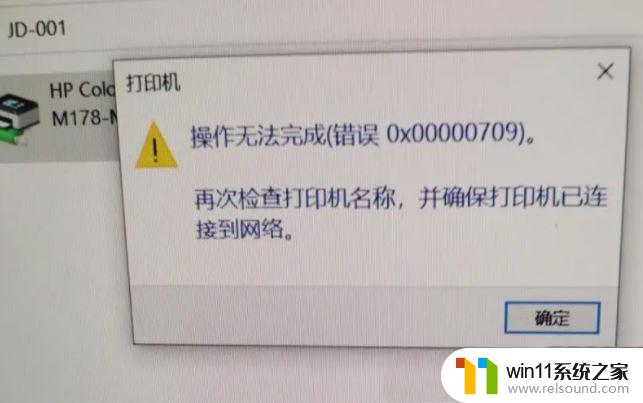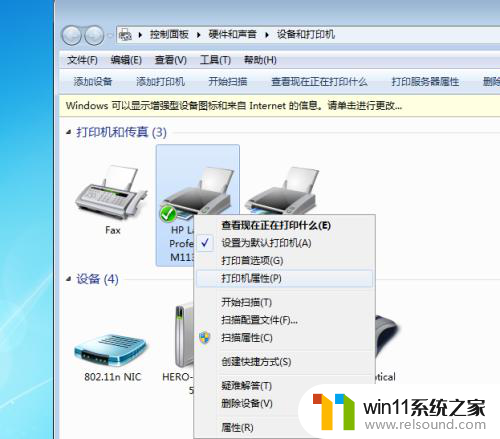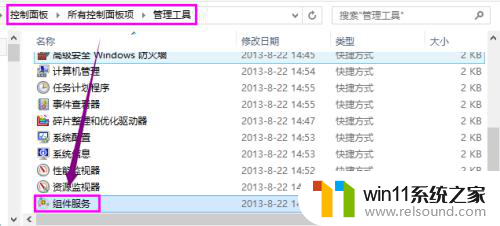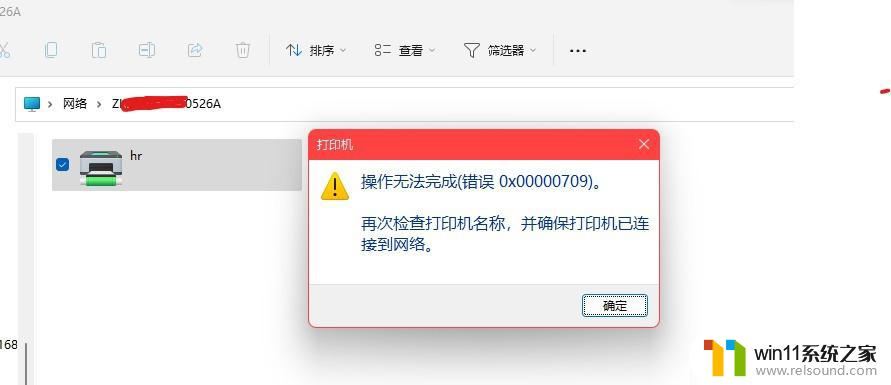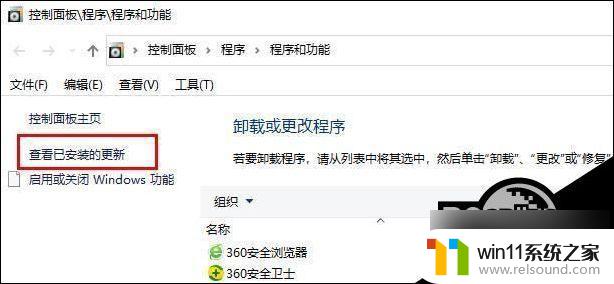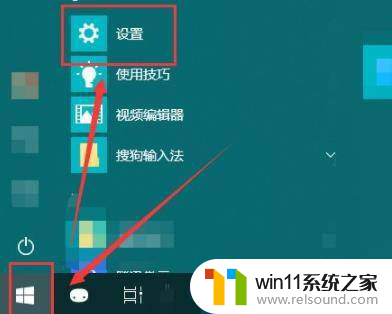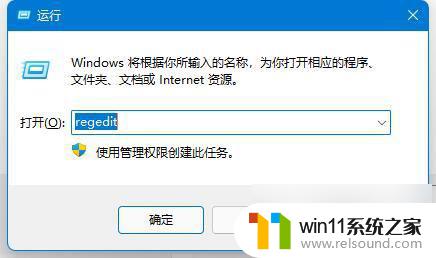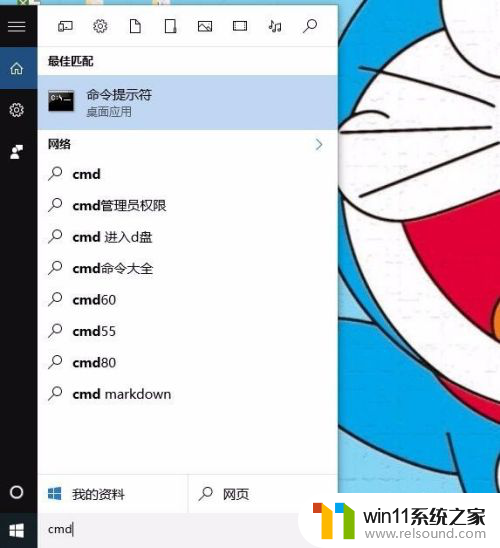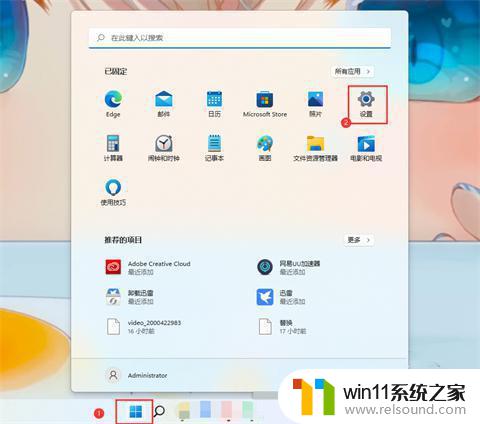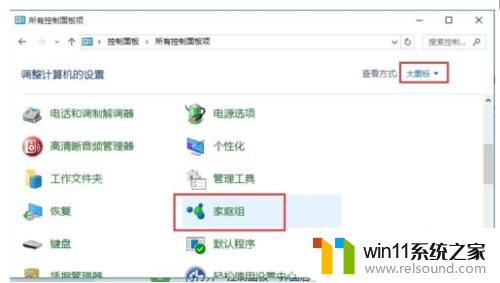win7共享win10 709打印机错误 Win11共享打印机709错误解决方法
更新时间:2024-06-04 13:52:18作者:relsound
在使用Windows操作系统时,经常会遇到共享打印机出现错误的情况,特别是在从Win7共享到Win10或Win11共享打印机时,常常会遇到709错误。这种错误可能会导致打印机无法正常工作,给用户带来诸多不便。了解并掌握解决方法是非常重要的。接下来我们将介绍如何解决Win7和Win11共享打印机709错误的方法,帮助用户顺利解决这一问题。
操作方法:
1.打开运行,输入gpedit.msc命令点击确定进入。
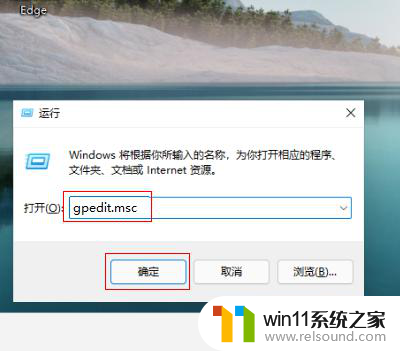
2.进入本地组策略编辑器界面,点击管理模板-打印机文件夹展开。
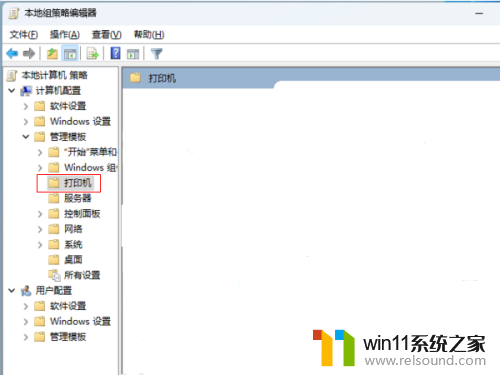
3.选中打印机文件夹,在右边找到并双击配置RPC连接设置策略进入。
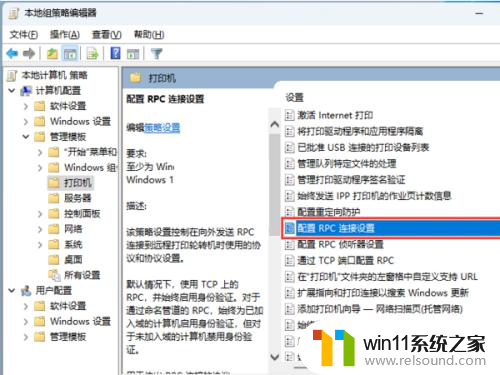
4.勾选已启用,点击下拉框选择命名管道上的RPC选项点击确定即可解决。
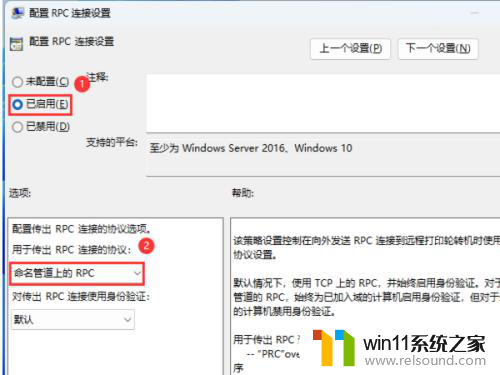
以上是解决win7共享win10 709打印机错误的方法,请按照这些步骤进行操作,希望对大家有所帮助。